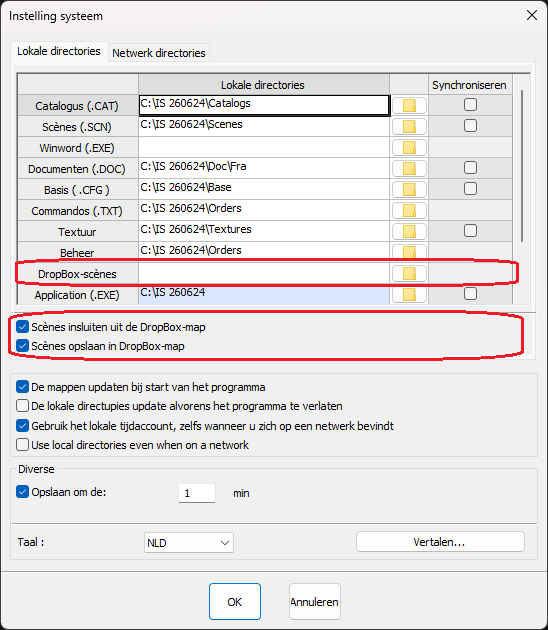Back-up naar drive configureren: verschil tussen versies
Geen bewerkingssamenvatting |
Geen bewerkingssamenvatting |
||
| (2 tussenliggende versies door 2 gebruikers niet weergegeven) | |||
| Regel 3: | Regel 3: | ||
<td width="80%" valign="top"> | <td width="80%" valign="top"> | ||
<!-- contenu --> | <!-- contenu --> | ||
<h1 class="title_page">Back-up naar drive configureren</h1> | |||
U kunt automatische back-ups maken van uw InSitu-scènebestanden naar de cloud met een Dropbox-account. | U kunt automatische back-ups maken van uw InSitu-scènebestanden naar de cloud met een Dropbox-account. | ||
| Regel 9: | Regel 12: | ||
Vervolgens kunt u InSitu configureren zodat er een back-up van uw Scènes-map wordt gemaakt wanneer er een nieuwe wijziging wordt aangebracht. | Vervolgens kunt u InSitu configureren zodat er een back-up van uw Scènes-map wordt gemaakt wanneer er een nieuwe wijziging wordt aangebracht. | ||
Ga hiervoor naar Configuratie l Systeem, voer het pad van uw Dropbox-directory in het veld Dropbox Scenes in door op het kleine mappictogram aan de rechterkant te klikken. | Ga hiervoor naar '''Configuratie l Systeem''', voer het pad van uw Dropbox-directory in het veld Dropbox Scenes in door op het kleine mappictogram aan de rechterkant te klikken. | ||
<div align="center"> | <div align="center"> | ||
<p class="cadreimg"> | <p class="cadreimg"> | ||
[[Image: | [[Image:ConfigSauvDropboxNLD01.png|link=]] | ||
</p></div> | </p></div> | ||
| Regel 32: | Regel 35: | ||
<td valign="top" width="20%"> | <td valign="top" width="20%"> | ||
{{: | {{:Nl_Configurer}} | ||
</td> | </td> | ||
| Regel 38: | Regel 41: | ||
</table> | </table> | ||
<span class="btnretour">[[#top|Terug naar boven]]</span> <span class="btnhome">[[ | <span class="btnretour">[[#top|Terug naar boven]]</span> <span class="btnhome">[[Een nieuwe locatie maken|Ga naar volgende route]]</span> | ||
Huidige versie van 8 aug 2024 om 16:32
Back-up naar drive configureren
U kunt automatische back-ups maken van uw InSitu-scènebestanden naar de cloud met een Dropbox-account. Als u een Dropbox-account heeft, maak dan een map met de naam Scènes en kopieer al uw scènebestanden daarheen. Vervolgens kunt u InSitu configureren zodat er een back-up van uw Scènes-map wordt gemaakt wanneer er een nieuwe wijziging wordt aangebracht. Ga hiervoor naar Configuratie l Systeem, voer het pad van uw Dropbox-directory in het veld Dropbox Scenes in door op het kleine mappictogram aan de rechterkant te klikken.
Vink dan de volgende vakjes aan:
Belangrijk
|
|